
Counter-Strike 2의 빠른 속도감 있는 액션에서 매끄러운 게임플레이를 이루는 것은 경쟁에서 우위를 유지하는 데 필수적입니다. Valve는 CS2 비디오 설정을 최적화하여 최고의 성능을 얻기 위한 몇 가지 권장 사항을 제공했습니다. 하드웨어와 게임 경험을 최대한 활용하기 위해 이 가이드를 따라보세요.
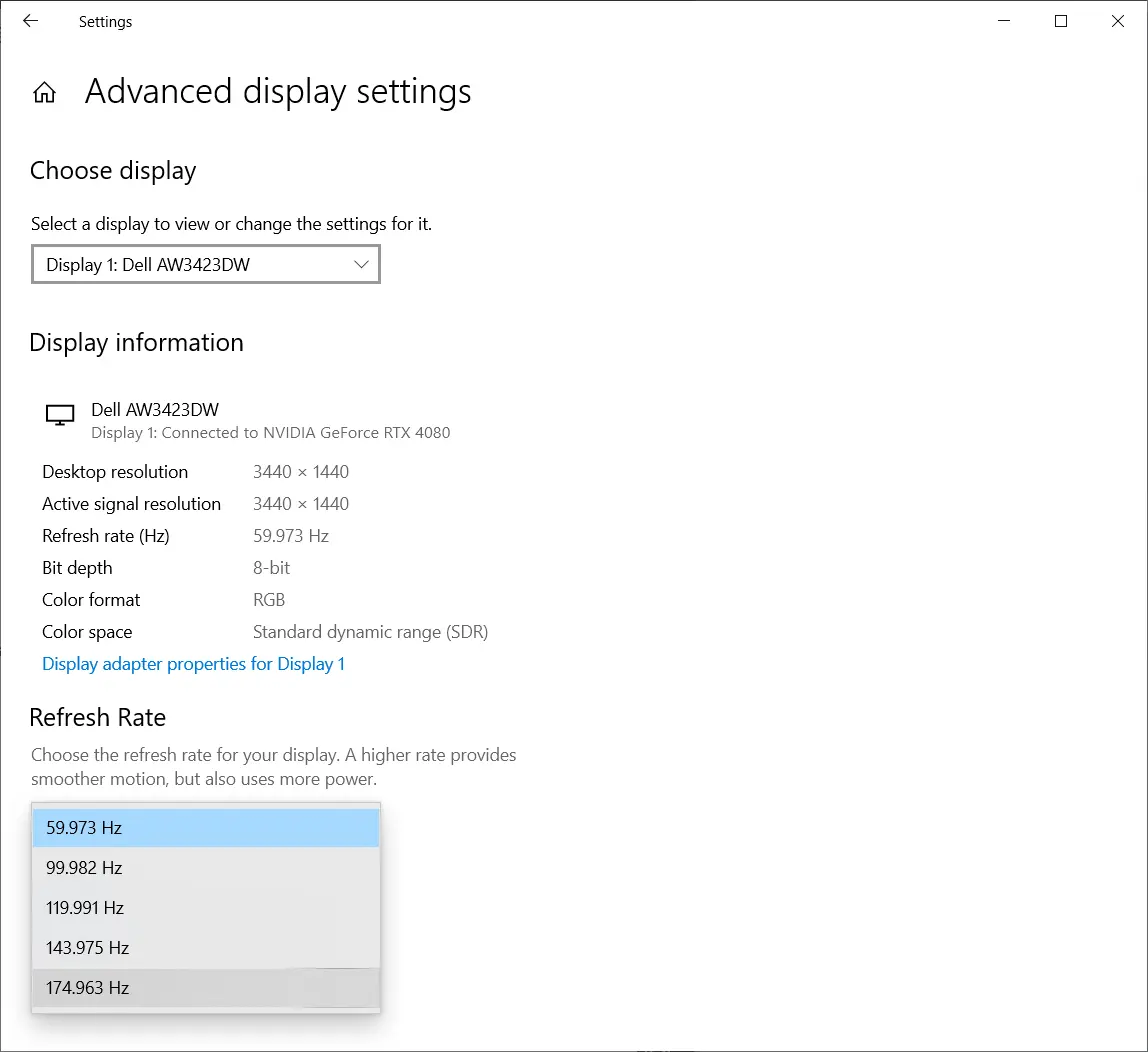
모니터의 최고 주사율 사용
주사율이 중요한 이유
더 높은 주사율은 더 부드러운 모션을 제공하며, 이는 CS2 같은 게임에서 빠른 반응이 중요한 경우에 필수적입니다. 일반적으로 화면이 지원하는 최고 주사율로 CS2를 플레이하는 것이 권장됩니다.

모니터 주사율 확인 및 설정 방법
- 디스플레이 설정 열기: Windows 시작 메뉴를 클릭하고 '디스플레이 설정'을 검색하여 엽니다.
- 고급 디스플레이 설정: 아래로 스크롤하여 '고급 디스플레이 설정'을 찾습니다.
- 주사율 설정: 모니터가 사용할 수 있는 최고 주사율로 설정되어 있는지 확인합니다.

NVIDIA G-Sync 또는 AMD FreeSync 사용
Adaptive Sync의 장점
NVIDIA G-Sync나 AMD FreeSync와 같은 어댑티브 싱크 기술은 디스플레이가 게임의 프레임률에 맞춰 주사율을 자동으로 조정할 수 있게 합니다. 이를 통해 화면 찢김 현상을 방지하고 더욱 매끄러운 시각적 경험을 제공합니다.

NVIDIA G-Sync 활성화 방법
- NVIDIA 제어판 열기: 데스크탑을 마우스 오른쪽 버튼으로 클릭하고 'NVIDIA 제어판'을 선택합니다.
- G-Sync 활성화: 'G-Sync 설정'으로 이동하여 활성화합니다. 디스플레이에 따라 여러 상자를 확인해야 할 수 있습니다.
- CS2 재시작: 변경 사항을 적용한 후 CS2를 재시작합니다.
AMD FreeSync 활성화 방법
- AMD 소프트웨어 열기: AMD 소프트웨어 앱을 엽니다.
- FreeSync 활성화: AMD FreeSync를 찾아서 활성화합니다.
- CS2 재시작: 변경 사항을 적용한 후 CS2를 재시작합니다.
NVIDIA G-Sync, V-Sync 및 NVIDIA Reflex 결합 사용

세 가지 모두를 사용하는 이유
디스플레이의 주사율보다 높은 프레임률로 게임을 실행하면 화면 찢김과 마이크로 스터터링이 발생할 수 있습니다. V-Sync를 G-Sync 및 NVIDIA Reflex와 함께 사용하면 이러한 문제를 제거하고 입력 지연을 최소화할 수 있습니다.
V-Sync 및 NVIDIA Reflex 활성화 방법
- V-Sync 활성화: 게임 설정에서 V-Sync를 활성화하여 프레임률을 주사율과 동기화합니다.
- NVIDIA Reflex 활성화: 이것도 게임 설정에서 활성화할 수 있으며 입력 지연을 줄여줍니다.
- 결합된 혜택: 세 가지 설정을 함께 사용하면 가장 매끄러운 게임플레이와 가장 낮은 입력 지연을 보장합니다.
CS2의 자동 구성
CS2는 이 최적의 구성이 가능한 경우 이를 감지할 수 있습니다. 사용하지 않고 있는 경우에는 권장 설정을 자동으로 적용할 수 있는 팝업이 나타납니다.


최적의 성능을 위한 추가 팁
백그라운드 애플리케이션 닫기
CPU와 RAM 자원을 확보하기 위해 백그라운드에서 실행 중인 불필요한 애플리케이션을 닫습니다. 작업 관리자(Ctrl + Shift + Esc)를 사용하여 비필수 작업을 종료하세요.
그래픽 드라이버 업데이트
최적의 성능과 호환성을 위해 그래픽 드라이버가 최신 상태인지 확인하세요. NVIDIA 또는 AMD 소프트웨어를 사용해 정기적으로 업데이트를 확인하세요.

게임 파일 무결성 확인
손상된 게임 파일은 성능 문제를 일으킬 수 있습니다. Steam의 '게임 파일 무결성 확인' 기능을 사용하여 모든 게임 파일이 온전한지 확인하세요.
게임 내 비디오 설정 최적화
CS2의 비디오 설정을 조정하여 최고의 성능을 끌어내세요:
- 디스플레이 모드: 전체 화면 모드를 사용하여 더 나은 성능을 제공합니다.
- 고급 비디오 설정: G-Sync나 Reflex를 사용하지 않는 경우 입력 지연을 줄이기 위해 V-Sync를 비활성화하세요.
- AMD FSR: AMD FidelityFX Super Resolution을 Ultra Quality로 설정하여 성능을 개선하세요.
엔비디아 제어판의 사용자 정의 설정 사용
엔비디아 사용자의 경우, 엔비디아 제어판의 사용자 정의 설정이 성능을 향상시킬 수 있습니다. '3D 설정 관리' 및 '프로그램 설정'에서 CS2에 맞게 설정을 조정하세요.

READ MORE: Config and settings of broky in 2024

결론
Counter-Strike 2의 비디오 설정을 최적화하면 매끄러운 시각 효과와 입력 지연을 줄여 게임플레이 경험을 크게 향상시킬 수 있습니다. 이러한 팁을 따르고 NVIDIA G-Sync, AMD FreeSync, NVIDIA Reflex와 같은 기술을 활용하여 경쟁 플레이를 위한 환경을 조성하세요. 드라이버를 정기적으로 업데이트하고 게임 파일을 확인하여 최상의 성능을 유지하세요.







아직 댓글이 없습니다! 첫 번째 반응을 남겨보세요